最新下载
热门教程
- 1
- 2
- 3
- 4
- 5
- 6
- 7
- 8
- 9
- 10
三星S5怎么更改接听电话的方式?S5更换接听方式教程
时间:2022-06-26 02:39:20 编辑:袖梨 来源:一聚教程网
1. 我们先回到S5手机的桌面然后在右下角会看到有一个【应用程序】图标。
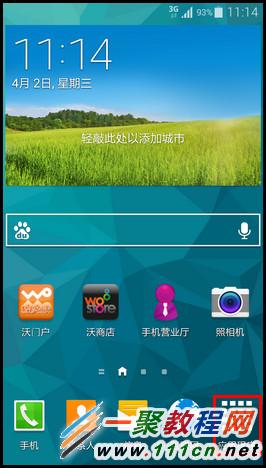
2. 然后在进入到应用程序管理中我们再找【设定】图标点击进入。

3. 在设定界面我们会看到有很多图标,在此我们点击【通话】图标,如图所示。
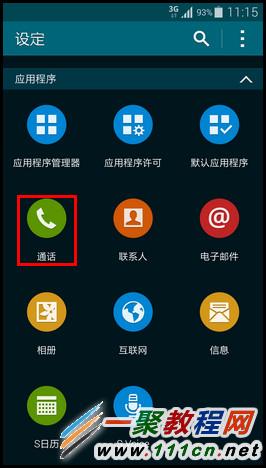
4. 进入到了手机的通话界面我在第二行会看到有一个【接听和结束通话】按钮,点击它进入。
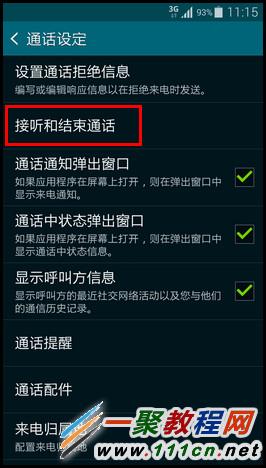
5. 然后我再点击【按主页键】将其勾选,即可开启按主页键接听来电的方式。
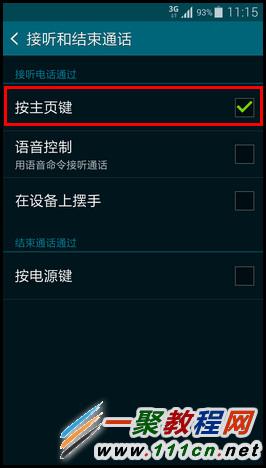
6. 如果要语音控制【语音控制】如下图所示。
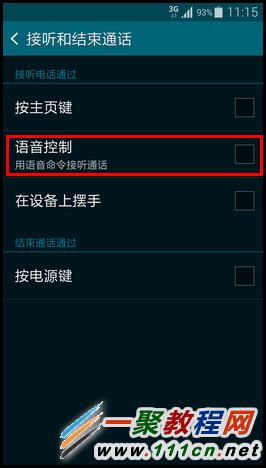
7. 在我们选中开启时会弹出一个【确定】即可开启语音控制功能,如下图所示。
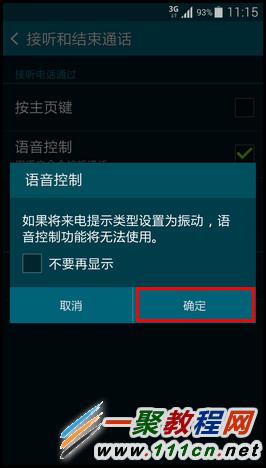

8. 在此可以选择多种方式了,如我选择【在设备上摆手】将其勾选即可。

相关文章
- 《弓箭传说2》新手玩法介绍 01-16
- 《地下城与勇士:起源》断桥烟雨多买多送活动内容一览 01-16
- 《差不多高手》醉拳龙技能特点分享 01-16
- 《鬼谷八荒》毕方尾羽解除限制道具推荐 01-16
- 《地下城与勇士:起源》阿拉德首次迎新春活动内容一览 01-16
- 《差不多高手》情圣技能特点分享 01-16














